crystaldiskmark,小编教你crystaldiskmark
- 分类:Win10 教程 回答于: 2018年03月20日 10:40:07
硬盘数据又是一台电脑中最为重要的东西。有时候,我们为了保证数据安全,除了经常备份重要数据,还需要经常检测一下硬盘好坏。怎么检测硬盘好坏呢?可以借助crystaldiskmark硬盘测试工具。可能懂得用户不多,下面,小编就来跟简单探讨一下crystaldiskmark硬盘测试工具。
crystaldiskmark是什么?有用户就问了,测试的硬盘或者存储设备的小巧工具,简单易于操作的界面让用户随时可以测试用户的存储设备。测试存储设备大小和测试数字都可以选择,还可测试可读和可写的速度。下面,小编就给大家介绍crystaldiskmark。
crystaldiskmark下载
网上搜索“crystaldiskmark”,即可下载。

硬盘图-1
功能介绍:
在CrystalDiskMark界面可以选择测试次数,测试文件大小和测试对象,点击下面一排按钮就可以进行单个文件读写或者512kb、4kb的多个小文件读写测试。其实这类软件对硬盘没什么意思,我留在电脑里面是测试优盘的速度用的,有需要的朋友可以试试自己的优盘读写速度怎么样。

测试硬盘图-2
CrystalDiskMark基本介绍:
它是一个测试你的硬盘或者存储设备的小巧工具
简单易于操作的界面让你随时可以测试你的存储设备

硬盘测试工具图-3
测试存储设备大小和测试数字都可以选择
还可测试可读和可写的速度
CrystalDiskMark检测硬盘 这几行数据各代表什么?
第一行的是代表的是你当前的测试的硬盘分区。
第二行代表你硬盘的读写速度。
第三行代表你硬盘4K文件多线程读写速度。
第四行代表你硬盘的连续读写速度。
第五行代表你硬盘4K小文件单线程读写速度。

测试工具图-4
CrystalDiskMark使用方法:
点选「All」,检测所有项目。

测试工具图-5
正在进行硬盘读写速度的检测。

测试工具图-6
检测完成,各项数据将会显示
如果需要保留检测资料,点选「编辑/复制」,复制检测的数据。
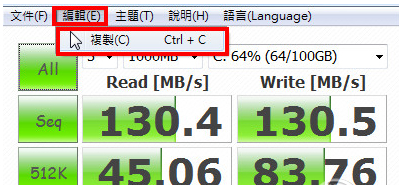
测试工具图-7
以上就是crystaldiskmark硬盘测试工具的介绍了。
 有用
26
有用
26


 小白系统
小白系统


 1000
1000 1000
1000 1000
1000 1000
1000 1000
1000 1000
1000 1000
1000 1000
1000 1000
1000 1000
1000猜您喜欢
- 小白一键装系统win10的方法步骤..2022/11/01
- 一键重装win10企业版2020/09/28
- 小编教你360怎么升级Ghost win10系统..2017/05/21
- 小白之家官网工具怎么安装win10系统..2022/10/18
- 电脑怎么重装系统win10不用u盘..2022/04/21
- 小编教你win10专业版激活密钥分享..2018/11/10
相关推荐
- 详解为什么win10登录steam打不开..2021/10/28
- 怎么重装系统win10保留文件2022/09/05
- 小编教你win10取消登录密码2017/09/06
- win10字体怎么安装图文详解2020/02/19
- win10破解方法2022/10/17
- win10U盘装机的详细步骤教程..2021/03/08

















